Correction de l'iPhone 14 Pro continue de redémarrer tout en chargeant [résolu]
![Correction de l'iPhone 14 Pro continue de redémarrer tout en chargeant [résolu]](https://ilinuxgeek.com/storage/img/images/fix-iphone-14-pro-keeps-restarting-while-charging-[solved]_9.png)
- 4444
- 1180
- Maxence Arnaud
Il y a eu un problème inhabituel trouvé par plusieurs utilisateurs d'iPhone récemment avec leur iPhone 14 Pro / Pro Max. Ils ont rapporté que pendant que leurs iPhones se chargeaient, il a continué à redémarrer automatiquement et cela a également interrompu le processus de chargement.
De tels problèmes sont souvent causés en raison de pépins internes et d'autres nombreuses raisons qui sont mentionnées ci-dessous.
- Problème avec le port de charge, les câbles, etc.
- Logiciel iPhone obsolète.
- Bogues logiciels mineurs sur iPhone
- Paramètres de rafraîchissement de l'application d'arrière-plan
Après avoir analysé ces facteurs expliqués ci-dessus, nous avons énuméré les meilleures solutions possibles dans cet article ci-dessous qui résoudra facilement le problème.
CONSEILS -
- Ce problème est parfois dû à l'environnement chaud où l'iPhone est placé. Alors allumez la climatisation si elle est disponible pour refroidir l'endroit et l'iPhone. Sinon, gardez votre iPhone charger là où il est cool.
- Ces problèmes surviennent principalement en raison de câbles ou d'adaptateurs de charge cassés. Assurez-vous donc d'utiliser le câble de charge autorisé Apple autorisé qui n'est pas endommagé.
- Vous devez vous assurer que le port de charge est propre et exempt de toutes les particules de saleté ou de poussière qui bloquent le processus de charge et pour le faire, prenez un chiffon propre et essuyez le port de charge avec.
Table des matières
- Correction 1 - Éteignez la rafraîchissement de l'application d'arrière-plan
- Correction 2 - Force Redémarrer votre iPhone
- Correction 3 - Mettez à jour l'iPhone
- Correction 4 - Restaurez l'iPhone via iTunes
Correction 1 - Éteignez la rafraîchissement de l'application d'arrière-plan
Étape 1: Appuyez sur le paramètres Icône de l'écran d'accueil pour ouvrir l'application Paramètres sur votre iPhone.
Étape 2: Une fois que la page Paramètres apparaît, faites défiler vers le bas et cliquez sur le Général Option de la liste des paramètres comme indiqué ci-dessous.
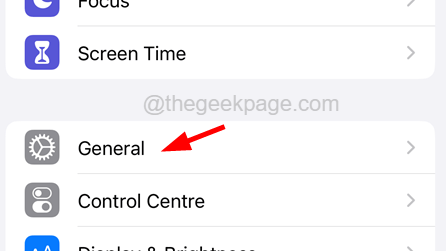
Étape 3: Sélectionnez maintenant le Actualiser l'App en arrière plan Option du menu général.
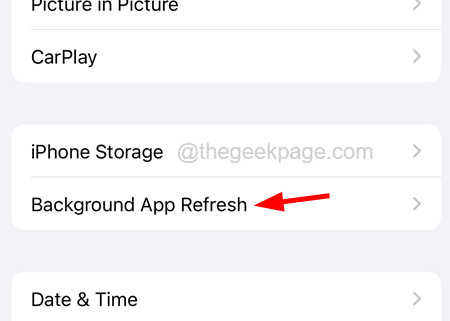
Étape 4: Appuyez sur le Actualiser l'App en arrière plan Option en haut de la page comme indiqué.
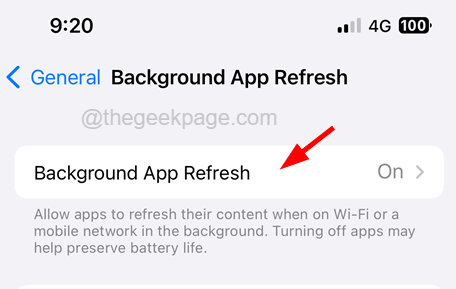
Étape 5: Assurez-vous de choisir le Désactivé Option de la liste.
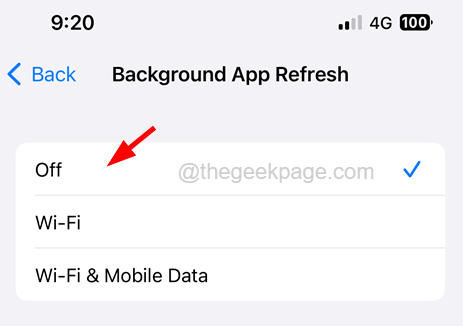
Cela s'assurera que le rafraîchissement de l'application d'arrière-plan est désactivé même si vous facturez votre iPhone et que cela n'interrompra pas le processus et ne le rendra pas automatiquement.
Correction 2 - Force Redémarrer votre iPhone
Beaucoup ont prétendu avoir résolu ce problème en redémarrant l'iPhone.
Étape 1: Pour ce faire, appuyez sur le monter le son bouton une fois puis le relâchez immédiatement.
Étape 2: Faites de même avec le baisser le volume bouton.
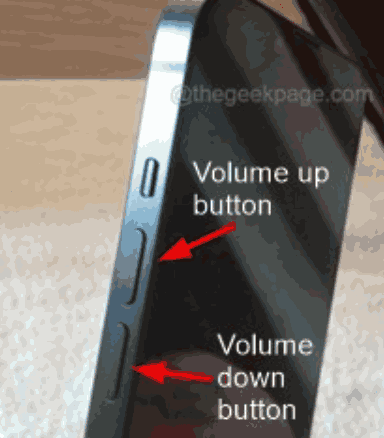
Étape 3: Après cela, vous devez appuyer et tenir le pouvoir bouton pendant un certain temps.
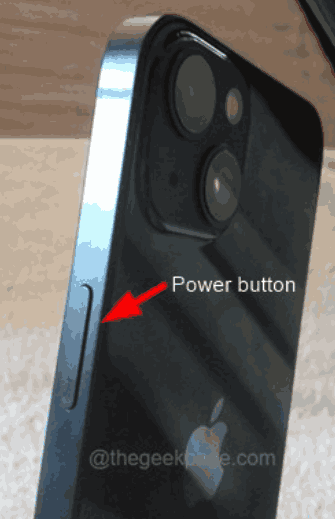
Étape 4: Libérez le bouton d'alimentation lorsque vous voyez le Logo Apple sur l'écran.
Étape 5: Après cela, l'iPhone commence.
Correction 3 - Mettez à jour l'iPhone
Étape 1: Lancez le Paramètres appliquer.
Étape 2: Allez au Général option.
Étape 3: Sélectionnez le Mise à jour logicielle Option de la liste des menus généraux.
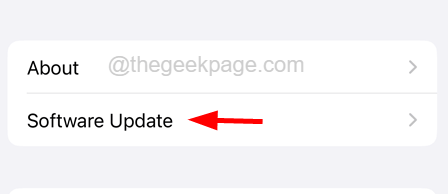
Étape 4: Attendez un certain temps jusqu'à ce que la page de mise à jour logicielle recherche en ligne et charge la page avec les résultats mis à jour.
Étape 5: S'il y a des mises à jour, veuillez appuyer sur Télécharger et installer et suivre les instructions à l'écran.
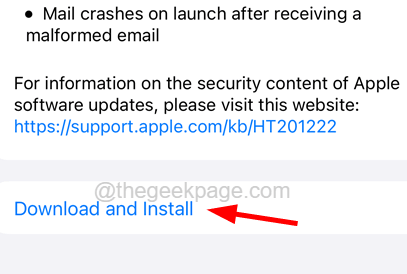
Correction 4 - Restaurez l'iPhone via iTunes
NOTE - La restauration de votre iPhone présente le risque de perdre toutes vos données, nous vous recommandons donc de sauvegarder vos données sur iCloud.
Étape 1: Tout d'abord, prenez un câble Lightning acheté sur l'Apple Store et utilisez-le pour connecter votre iPhone à un PC / Mac.
Étape 2: Après avoir fait cela, lancez l'application iTunes après avoir connecté votre iPhone à votre PC / Mac.
Étape 3: Vous devez maintenant mettre votre iPhone en mode de récupération. Pour ce faire, vous devez appuyer et libérer le monter le son bouton une fois et faire de même avec le baisser le volume bouton sur votre iPhone.
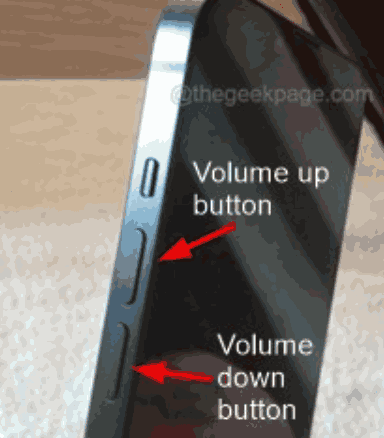
Étape 4: Une fois terminé, vous devez appuyer et maintenir le pouvoir bouton sur le côté de votre iPhone jusqu'à ce que vous voyiez le Logo Apple qui apparaît à l'écran.
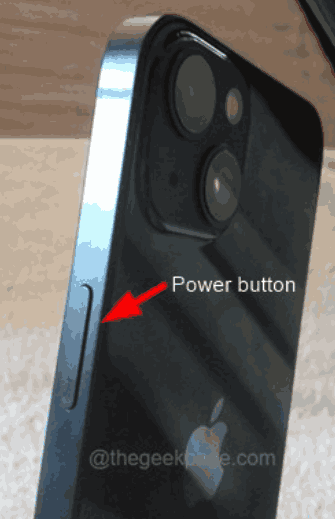
Étape 5: Cela fera passer votre iPhone en mode de récupération.
Étape 6: Dès que le PC ou le Mac détecte votre iPhone en mode de récupération, vous obtiendrez une fenêtre contextuelle de menu contextuel sur votre écran PC / Mac et vous devez cliquer Restaurer et suivez les instructions à l'écran pour continuer à restaurer votre iPhone.
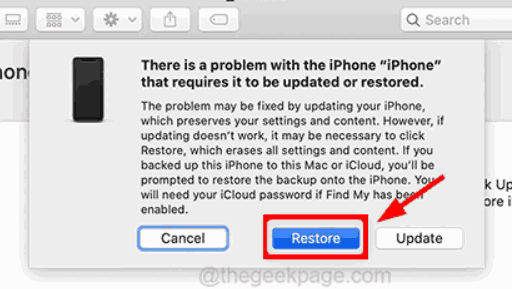
- « Cet emplacement n'est pas configuré pour installer des jeux dans la correction de l'application Xbox
- Cette construction de Vanguard est hors de conformité l'erreur valorante »

